Django 下载文件
本文展示了如何创建一个网站,管理员可以在其中上传文件并让用户从 Django 的网页下载文件。
在 Django 中上传和下载文件
让我们去终端创建一个演示项目来演示给你看。 按照命令创建 Django 项目和该项目中的应用程序。
django-admin startproject django_project
python manage.py startapp blog
让我们在可用的文本编辑器中打开这个新创建的 Django 项目。
我们将首先为我们上传的文件创建一个文件夹,所以让我们打开 settings.py。 找到 INSTALLED_APPS 列表并将应用程序名称作为项目传递。
INSTALLED_APPS=['blog.apps.BlogConfig',]
现在我们需要创建一个文件夹,用于上传文件。 找到 STATIC_URL 变量并在该变量下方写入以下代码。
STATICFILES_DIRS=[os.path.join(BASE_DIR,'static')]
现在我们需要将 MEDIA_URL 设置为“/media/”,然后设置 MEDIA_ROOT,这将是保存上传文件的文件夹名称。
MEDIA_ROOT=os.path.join(BASE_DIR,'media_cdn')
现在让我们将媒体和静态规则添加到 urls.py。 让我们定义将从 views.py 文件中提取的主页和下载函数的路径。
我们还将设置下载文件的 URL。
我们不能使用 url 对象,因为它已被弃用。 因此,我们可以轻松地使用 re_path 对象来代替它。
re_path(r'^download/(?P<path>.*)$',serve,{'document_root':settings.MEDIA_ROOT})
在我们的例子中,我们正在使用这段代码。
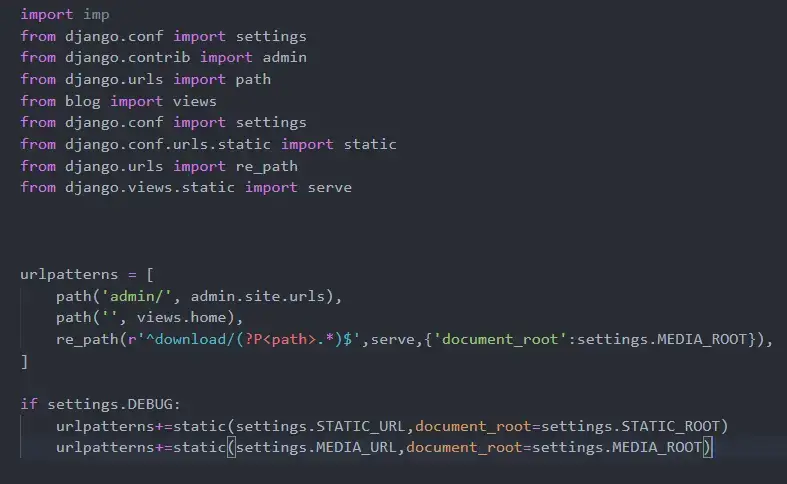
让我们在 models.py 文件中创建我们的模型,在这个模型中,我们将有两个字段。 第一个字段是 FileField,第二个是 CharField。
我们还需要创建一个字符串 dunder 方法来返回页面的标题。
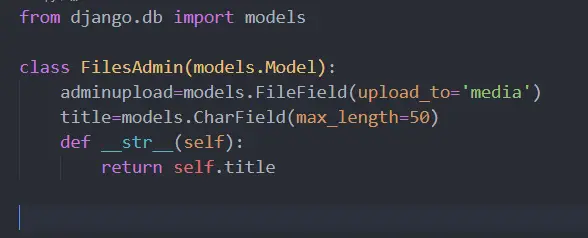
我们需要在 admin.py 文件中注册我们的 FilesAdmin 模型。
from .models import FilesAdmin
admin.site.register(FilesAdmin)
我们将在博客文件夹内的博客模板中创建一个 home.html 文件。 让我们在 body 标签中的 home.html 文件中添加以下代码。
{% for post in file %}
<h2>{{post.title}}</h2>
<a href="{{post.adminupload.url}}" download="{{post.adminupload.url}}">Download</a>
{% endfor %}
我们将从 FilesAdmin 模型中的 home 函数中获取所有对象。 然后在 home.html 文件中传递上下文并呈现此页面。
我们需要在 views.py 文件中定义我们的主页和下载功能。 我们将在下载函数中获取路径,默认情况下文件将下载到该路径。
在下一行中,我们将检查目录是否存在。 然后我们将以读取二进制模式打开一个文件并在 HTTP 响应中返回它。
from django.shortcuts import render
from requests import Response
from .models import FilesAdmin
def home(request):
# get all objects
OUR_CONTEXT={'file':FilesAdmin.objects.all()}
return render(request,'blog/home.html',OUR_CONTEXT)
import os
from django.conf import settings
from django.http import HttpResponse, Http404
def download(request, path):
# get the download path
download_path = os.path.join(settings.MEDIA_ROOT, path)
if os.path.exists(download_path):
with open(download_path, 'rb') as fh:
response = HttpResponse(fh.read(), content_type="application/adminupload")
response['Content-Disposition'] = 'inline; filename=' + os.path.basename(download_path)
return response
raise Http404
现在我们需要通过运行这些命令来进行迁移。
python manage.py makemigrations
python manage.py migrate
创建一个超级用户。
python manage.py createsuperuser
让我们运行 Django 服务器并尝试从管理面板上传一个 mp3 文件。

我们打开首页看看能不能下载。
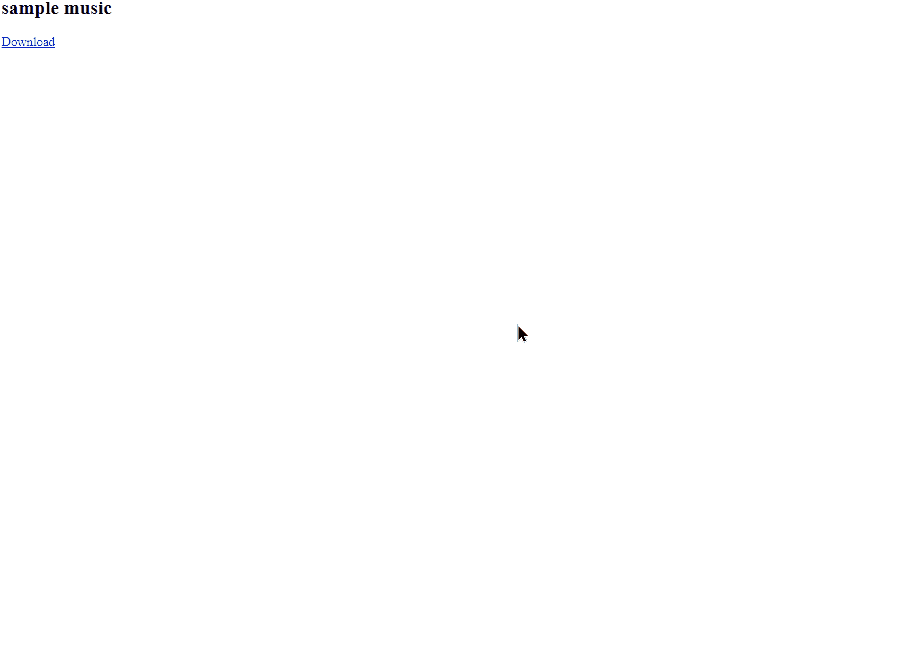
相关文章
Pandas DataFrame DataFrame.shift() 函数
发布时间:2024/04/24 浏览次数:133 分类:Python
-
DataFrame.shift() 函数是将 DataFrame 的索引按指定的周期数进行移位。
Python pandas.pivot_table() 函数
发布时间:2024/04/24 浏览次数:82 分类:Python
-
Python Pandas pivot_table()函数通过对数据进行汇总,避免了数据的重复。
Pandas read_csv()函数
发布时间:2024/04/24 浏览次数:254 分类:Python
-
Pandas read_csv()函数将指定的逗号分隔值(csv)文件读取到 DataFrame 中。
Pandas 多列合并
发布时间:2024/04/24 浏览次数:628 分类:Python
-
本教程介绍了如何在 Pandas 中使用 DataFrame.merge()方法合并两个 DataFrames。
Pandas loc vs iloc
发布时间:2024/04/24 浏览次数:837 分类:Python
-
本教程介绍了如何使用 Python 中的 loc 和 iloc 从 Pandas DataFrame 中过滤数据。
在 Python 中将 Pandas 系列的日期时间转换为字符串
发布时间:2024/04/24 浏览次数:894 分类:Python
-
了解如何在 Python 中将 Pandas 系列日期时间转换为字符串

